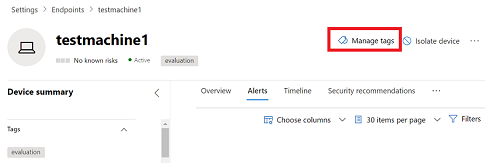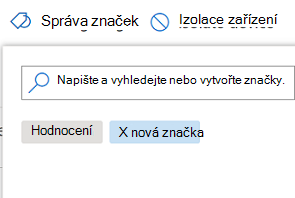Vytváření a správa značek zařízení
Platí pro:
- Plán 1 pro Microsoft Defender for Endpoint
- Plán 2 pro Microsoft Defender pro koncový bod
- Microsoft Defender XDR
Chcete vyzkoušet Defender pro Endpoint? Zaregistrujte se a získejte bezplatnou zkušební verzi,
Přidejte do zařízení značky, abyste vytvořili přidružení logické skupiny. Značky zařízení podporují správné mapování sítě, což umožňuje připojit různé značky k zachycení kontextu a umožnit dynamické vytváření seznamů v rámci incidentu. Značky se dají použít jako filtr v zobrazení Inventář zařízení nebo k seskupení zařízení. Další informace o seskupování zařízení najdete v tématu Vytvoření a správa skupin zařízení.
Poznámka
Vytváření skupin zařízení je podporováno v defenderu for Endpoint Plan 1 a Plan 2.
Značky na zařízení můžete přidat následujícími způsoby:
- Použití portálu
- Použití dynamických pravidel pro označování zařízení
- Nastavení hodnoty klíče registru (Windows)
- Použití správy nastavení zabezpečení v Defenderu for Endpoint (macOS/Linux)
- Vytvoření konfiguračního profilu (macOS/ Linux)
- Vytvoření vlastního profilu v Microsoft Intune (Windows 10 nebo novější)
- Použití zásad konfigurace aplikací v Intune (iOS/Android)
Poznámka
Mezi okamžikem přidání značky do zařízení a její dostupností na stránce se seznamem zařízení a zařízením může být určitá latence.
Pokud chcete přidat značky zařízení pomocí rozhraní API, přečtěte si téma Přidání nebo odebrání rozhraní API značek zařízení.
Přidání značek zařízení pomocí portálu
Vyberte zařízení, na které chcete spravovat značky. Zařízení můžete vybrat nebo vyhledat v některém z následujících zobrazení:
Fronta upozornění – Vyberte název zařízení vedle ikony zařízení ve frontě upozornění.
Inventář zařízení – v seznamu zařízení vyberte název zařízení.
Vyhledávací pole – v rozevírací nabídce vyberte Zařízení a zadejte název zařízení.
Na stránku upozornění se můžete dostat také prostřednictvím zobrazení souborů a IP adres.
Na řádku akcí odpovědi vyberte Spravovat značky .
Napište a vyhledejte nebo vytvořte značky.
Značky se přidají do zobrazení zařízení a projeví se také v zobrazení Inventář zařízení . Pomocí filtru Značky pak můžete zobrazit příslušný seznam zařízení.
Poznámka
Filtrování nemusí fungovat u názvů značek, které obsahují závorky nebo čárky.
Když vytvoříte novou značku, zobrazí se seznam existujících značek. V seznamu se zobrazují jenom značky vytvořené prostřednictvím portálu. Existující značky vytvořené z klientských zařízení se nezobrazí.
Značky můžete také odstranit z tohoto zobrazení.
Přidání značek zařízení pomocí dynamických pravidel pro označování zařízení
Můžete vytvářet a spravovat pravidla, která automaticky přiřazují a odebírají značky ze zařízení na základě uživatelsky definovaných kritérií přímo na portálu Microsoft Defender. Podrobnosti najdete v následujících dokumentech:
- Snadná správa zařízení pomocí dynamických pravidel pro označování zařízení v Microsoft Defender
- Správa pravidel prostředků – Dynamická pravidla pro zařízení
Přidání značek zařízení nastavením hodnoty klíče registru
Poznámka
Platí jenom pro následující zařízení:
- Windows 11
- Windows 10 verze 1709 nebo novější
- Windows Server verze 1803 nebo novější
- Windows Server 2016
- Windows Server 2012 R2
- Windows Server 2008 R2 SP1
- Windows 8.1
- Windows 7 SP1
Poznámka
Maximální počet znaků, které lze nastavit ve značce, je 200.
Zařízení s podobnými značkami můžou být užitečná, když potřebujete použít kontextovou akci na konkrétním seznamu zařízení.
K přidání značky do zařízení použijte následující položku klíče registru:
- Klíč registru:
HKEY_LOCAL_MACHINE\SOFTWARE\Policies\Microsoft\Windows Advanced Threat Protection\DeviceTagging\ - Hodnota klíče registru (REG_SZ):
Group - Data klíče registru:
Name of the tag you want to set
Poznámka
Značka zařízení je součástí sestavy informací o zařízení, která se generuje jednou denně. Alternativně se můžete rozhodnout restartovat koncový bod, který by přenesl novou sestavu informací o zařízení.
Pokud potřebujete odebrat značku přidanou pomocí výše uvedeného klíče registru, vymažte obsah dat klíče registru místo odebrání klíče skupiny.
Přidání značek zařízení pomocí správy nastavení zabezpečení defenderu for Endpoint
Poznámka
Platí jenom pro následující zařízení:
- macOS
- Linux
Pomocí správy nastavení zabezpečení Defenderu for Endpoint můžete definovat a používat značky zařízení pro macOS a Linux. Tuto úlohu můžete provést vytvořením zásad zabezpečení detekce koncových bodů a odpovědí. Podrobnosti najdete v následující dokumentaci.
- Správa zásad zabezpečení koncových bodů na zařízeních nasazených k Microsoft Defender for Endpoint
- Správa zásad zabezpečení koncových bodů v Microsoft Defender for Endpoint
Přidání značek zařízení vytvořením konfiguračního profilu
Poznámka
Platí jenom pro následující zařízení:
- macOS
- Linux
Pomocí konfiguračního profilu můžete nastavit značku zařízení pro macOS a Linux. Podrobnosti najdete v následující dokumentaci.
V případě macOS vytvořte konfigurační profil (soubor .plist) a nasaďte ho ručně nebo prostřednictvím nástroje pro správu, včetně Intune. Projděte si doprovodné materiály v tématu Nastavení předvoleb pro Microsoft Defender for Endpoint v macOS. Pokud chcete nasadit konfigurační profil s Intune, postupujte podle pokynů v tématu Použití vlastního nastavení pro zařízení s macOS v Microsoft Intune.
Pro Linux vytvořte konfigurační profil (.json soubor) a nasaďte ho ručně nebo pomocí nástroje pro správu. Projděte si doprovodné materiály v tématu Nastavení předvoleb pro Microsoft Defender for Endpoint v Linuxu.
Přidání značek zařízení vytvořením vlastního profilu v Microsoft Intune
Poznámka
Platí jenom pro následující zařízení:
- Windows 10
- Windows 11
K definování a použití značek zařízení můžete použít Microsoft Intune. Tuto úlohu můžete provést vytvořením konfiguračního profilu zařízení pomocí vlastních nastavení v Intune. Další informace najdete v tématu Vytvoření profilu s vlastním nastavením v Intune.
V proceduře Vytvořit profil pro krok 3 zvolte Windows 10 a novější.
V části OMA-IRU settings (Nastavení OMA-IRU) v části Data type (Datový typ) zvolte String (Řetězec). Pro OMA-URI zadejte (nebo vložte)
./Device/Vendor/MSFT/WindowsAdvancedThreatProtection/DeviceTagging/Group.
Přidání značek zařízení vytvořením zásad konfigurace aplikací v Microsoft Intune
Poznámka
Platí jenom pro následující zařízení:
- iOS
- Android
Pomocí Microsoft Intune můžete definovat a použít značku pro mobilní zařízení. Tuto úlohu můžete provést vytvořením konfiguračního profilu aplikace v Intune. Další informace najdete v následujících informacích.
Označení mobilních zařízení pomocí Microsoft Defender for Endpoint
V případě iOS postupujte podle pokynů v tématu Konfigurace Microsoft Defender for Endpoint pro funkce iOS.
V případě Androidu postupujte podle pokynů v tématu Konfigurace funkcí Defenderu for Endpoint na Androidu.
Tip
Chcete se dozvědět více? Engage s komunitou Microsoft Security v naší technické komunitě: Microsoft Defender for Endpoint Tech Community.